קל לבטל את האפשרות מההגדרות בכל המכשירים
- השלבים להשבית הצעות חיפוש ב-Chrome ישתנו מעט בכל מכשיר.
- ייתכן שיהיה עליך להשבית תכונה זו כדי להגביר את הפרטיות או להפחית הסחות דעת במהלך חיפושים.

- העברה קלה: השתמש באסיסט האופרה כדי להעביר נתונים יוצאים, כגון סימניות, סיסמאות וכו'.
- מטב את השימוש במשאבים: זיכרון ה-RAM שלך מנוצל ביעילות רבה יותר מאשר Chrome עושה
- פרטיות מוגברת: משולב VPN בחינם וללא הגבלה
- ללא פרסומות: חוסם פרסומות מובנה מאיץ את טעינת הדפים ומגן מפני כריית נתונים
- הורד את Opera
כמה קוראים שאלו אותנו כיצד להשבית הצעות חיפוש ב-Chrome. תכונת דפדפן זו מועילה מאוד מכיוון שאתה צריך להקליד רק כמה אותיות, והדפדפן נותן אפשרויות לחיפושים שאתה עשוי לבצע.
עם זאת, אם אתה חייב לשחרר את ההגדרה, במאמר זה, אנו בוחנים את האפשרויות הטובות ביותר שלך להשבית אותה.
מדוע עלי להשבית את הצעות החיפוש של Chrome?
תכונה זו פועלת באופן דומה ל השלמה אוטומטית של גוגל. מאינטראקציות עם משתמשים, כל אחת מהאפשרויות הבאות עשויה להיות סיבות חוקיות להיפטר מההגדרות:
- שגיאות השלמה אוטומטית - כדי למנוע שגיאות השלמה אוטומטית בזמן חיפוש, זה יכול להיות מועיל לכבות הצעות חיפוש.
- מניעת הסחת דעת - אם אתה מוצא הצעות חיפוש שמסיחות את הדעת תוך התמקדות במונח חיפוש ספציפי, השבתתן יכולה להיות מועילה.
- פְּרָטִיוּת - אם אתה משתף את המחשב שלך או מעדיף לשמור על פרטיות החיפושים שלך, השבתת הצעות חיפוש יכולה לעזור בהגנה על הפרטיות שלך.
כעת, לאחר שקבענו סיבות תקפות להשבית את הצעות החיפוש של Chrome, הרשו לנו להראות לכם כיצד.
כיצד אוכל להשבית את הצעות החיפוש של Chrome?
1. השבת את הצעות החיפוש של Chrome ב-Windows 11
- הפעל את הדפדפן.
- לחץ על אליפסות או שלוש נקודות בחלק העליון, הימני ביותר של הדפדפן, ובחר הגדרות.

- בחר סנכרון ושירותי גוגל.
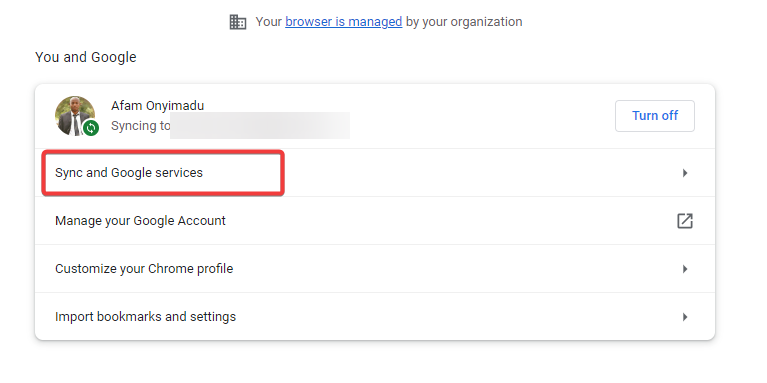
- נא לגלול למטה עד שתאתרו השלמה אוטומטית של חיפושים וכתובות אתרים אוֹ שפר את הצעות החיפוש (בהתאם לגרסת Chrome שלך), ולאחר מכן כבה את האפשרות על ידי החלפת מצב ימינה.
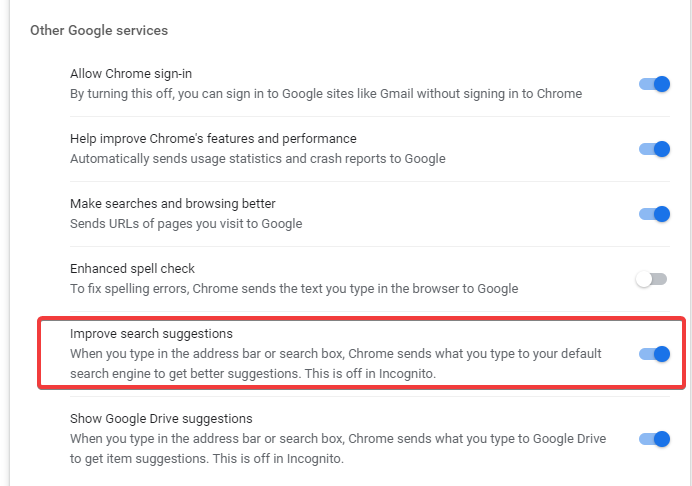
2. השבת את הצעות החיפוש של Chrome ב-Android
- הפעל את דפדפן Chrome.
- הקש על אליפסות או שלוש נקודות בחלק העליון, הימני ביותר של הדפדפן, ובחר הגדרות.
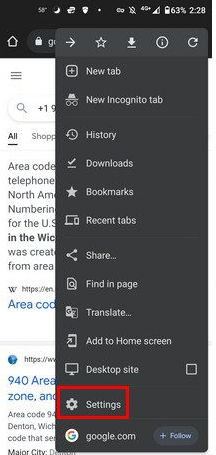
- הקלק על ה שירותי גוגל אוֹפְּצִיָה.
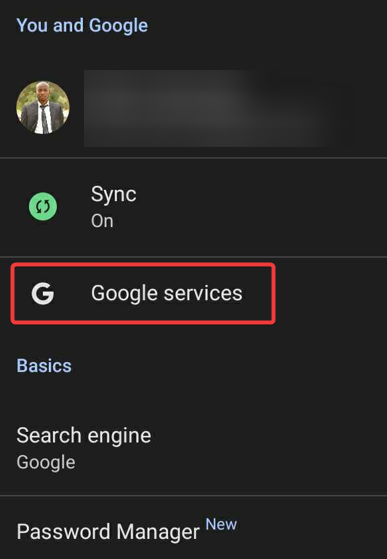
- לְאַתֵר השלמה אוטומטית של חיפושים וכתובות אתרים אוֹ שפר את הצעות החיפוש (בהתאם לגרסת Chrome שלך), ולאחר מכן כבה את האפשרות על ידי החלפת מצב ימינה.
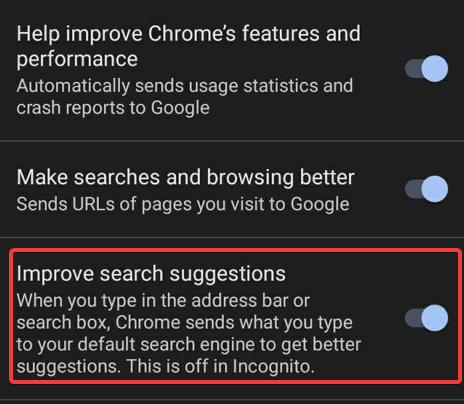
כעת, כשאתה מקליד ב-Chrome, לא תקבל עוד הצעות שיוצאות החוצה.
- מערכת ההפעלה של Chrome חסרה או פגומה: סיבות ואיך לתקן את זה
- כיצד למנוע מאתרים להיפתח באופן אוטומטי בכרום
- ERR_HTTP2_PROTOCOL_ERROR: משמעות ואיך לתקן את זה
- כיצד להפעיל את חיסכון זיכרון בגוגל כרום
3. השבת את הצעות החיפוש של Chrome ב-iOS
- הפעל את דפדפן Chrome.
- לחץ על האליפסים בפינה השמאלית התחתונה.

- בחר את הגדרות סמל בחלק העליון.
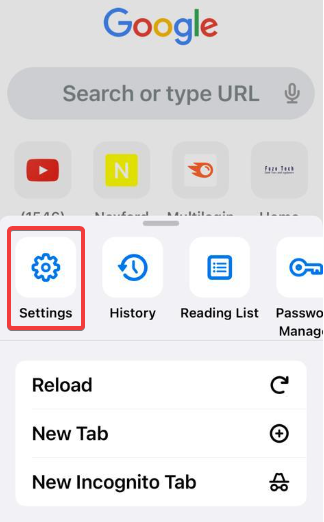
- לחץ על שירותי גוגל.
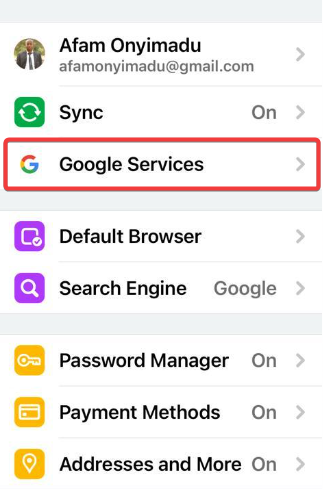
- לְאַתֵר השלמה אוטומטית של חיפושים וכתובות אתרים אוֹ שפר את הצעות החיפוש (בהתאם לגרסת Chrome שלך), ולאחר מכן כבה את האפשרות על ידי החלפת מצב ימינה.

הנה לך. בכל המכשירים שהוזכרו לעיל, השלבים דומים מאוד. הם גם פשוטים, ובכמה מאוד שלבים היית צריך להשבית את השירות.
ישנן תכונות רבות אחרות של Chrome שאולי תצטרך לנסות. הורד והתקן את Chrome כדי לנסות את תכונותיו הרבות.
לבסוף, אנא הודע לנו אם הצלחת להשבית את השירות במכשיר שלך.
עדיין יש בעיות? תקן אותם עם הכלי הזה:
ממומן
אם העצות לעיל לא פתרו את הבעיה שלך, המחשב שלך עלול להיתקל בבעיות Windows עמוקות יותר. אנחנו ממליצים הורדת כלי תיקון מחשב זה (מדורג נהדר ב-TrustPilot.com) כדי לטפל בהם בקלות. לאחר ההתקנה, פשוט לחץ על התחל סריקה לחצן ולאחר מכן לחץ על תקן הכל.

![כיצד לבטל מצב כהה ב- Chrome [Windows ו- Mac]](/f/ed8d9289a7eaa945967c8800b22c7240.jpg?width=300&height=460)
